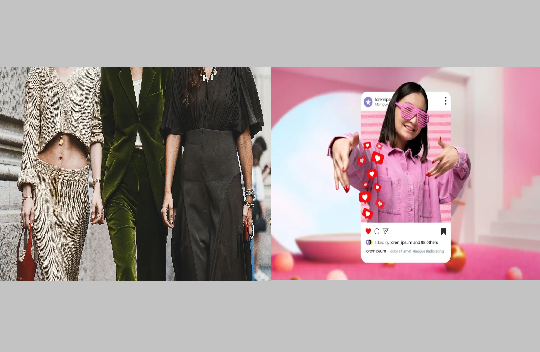Mengubah wallpaper dan screensaver di Mac Anda dapat menambahkan sentuhan yang dipersonalisasi ke komputer Anda. Baik Anda menyegarkan tampilan desktop atau sekadar menambahkan suasana baru, prosesnya mudah. Berikut adalah panduan langkah demi langkah untuk membantu Anda mengubah wallpaper dan screensaver di Mac Anda.
Ubah Wallpaper di Mac
Klik kanan pada desktop: Langkah pertama dalam mengubah wallpaper Anda adalah dengan mengklik kanan pada area kosong di desktop Mac Anda. Pilih “Ubah Latar Belakang Desktop” dari menu pop-up.
Pilih sumber gambar: Selanjutnya, jendela System Preferences akan terbuka, menampilkan beberapa opsi wallpaper. Anda akan melihat beberapa folder default seperti Gambar Desktop, Foto, dan opsi seperti Warna Solid dan Warna. Anda dapat memilih gambar di sana, atau klik tombol “+” untuk menambahkan gambar dari folder lain di Mac Anda.
Pilih gambar: Pilih gambar yang ingin Anda gunakan sebagai wallpaper. Setelah dipilih, wallpaper desktop Mac Anda akan otomatis berubah menjadi gambar yang Anda pilih.
Sesuaikan pengaturan: Di bagian bawah jendela, Anda juga dapat memilih opsi untuk mengubah gambar secara otomatis (misalnya, mengubahnya setiap hari). Jika Anda ingin gambarnya berubah, pilih “Ubah gambar” dan atur interval waktu yang diinginkan.
Ubah Screensaver di Mac Anda
Buka System Preferences: Untuk mengubah screensaver Anda, pertama buka System Preferences.
Pilih Desktop & Screen Saver: Di jendela System Preferences, pilih Desktop & Screen Saver. Di sini Anda akan melihat dua tab, satu untuk latar belakang desktop dan satu lagi untuk screensaver.
Memilih screen saver: Klik tab Screen Saver untuk melihat pilihan screen saver yang tersedia. Mac menyediakan beberapa efek animasi menarik, seperti “Flurry”, “Shell” dan “Word of the Day”. Klik salah satu untuk melihat pratinjau.
Sesuaikan pengaturan: Setelah memilih screen saver, Anda dapat mengatur waktu untuk memulai screen saver, memilih “Mulai setelah” dan menentukan waktunya. Anda juga dapat menyesuaikan pengaturan lainnya, misalnya apakah akan menampilkan informasi seperti kalender atau jam.
Menggunakan foto pribadi: Jika Anda ingin menggunakan foto Anda sendiri sebagai screensaver, pilih Foto dan pilih album dari perpustakaan foto Anda.
Dengan mengikuti langkah-langkah sederhana ini, Anda dapat dengan mudah mengubah latar belakang desktop dan screensaver Mac Anda untuk pengalaman yang dipersonalisasi. Nikmati pengalaman baru dan menyegarkan setiap kali Anda menggunakan perangkat Anda!